اسرق هذه الإستراتيجية من Google لتوسيع نطاق محتوى المساعدة الخاص بك
نشرت: 2020-08-25إذا أنشأت شركتك محتوى مساعدة ، خاصة بلغات متعددة ، فأنت تعلم مدى صعوبة الحفاظ على توافق المحتوى الخاص بك مع الإصدارات الجديدة وتغييرات الشركة.
يمكن أن يمثل النص تحديًا ، لكنه لا يمثل شيئًا مقارنة بالعملية الشاقة التي تستغرق وقتًا طويلاً لإنشاء وتحرير لقطات الشاشة والرسومات الجديدة. يعد إنشاء رسومات جديدة باستمرار أمرًا شاقًا ومستهلكًا للوقت ومزعجًا فقط.
لكن لا يجب أن يكون الأمر على هذا النحو.
يعد استخدام واجهة المستخدم المبسطة ، أو رسومات SUI ، طريقة رائعة لتوفير الوقت والموارد عند إنشاء محتوى تعليمات. في الواقع ، تستخدم Google هذه الإستراتيجية لتوسيع نطاق محتوى المساعدة بسهولة وتقديم محتوى مساعدة رائع للمستخدمين عبر العديد من اللغات.
بينما تعد Google مثالاً ممتازًا ، فهي ليست الشركة الوحيدة التي تستخدم هذه التقنية. في الواقع ، سرعان ما أصبحت إحدى أفضل الممارسات الصناعية التي يستخدمها المتصلون الفنيون والمسوقون على حد سواء.
تابع القراءة لمعرفة المزيد حول صور SUI وكيف يمكنك البدء في استخدامها لتوسيع نطاق محتوى المساعدة الخاص بك.
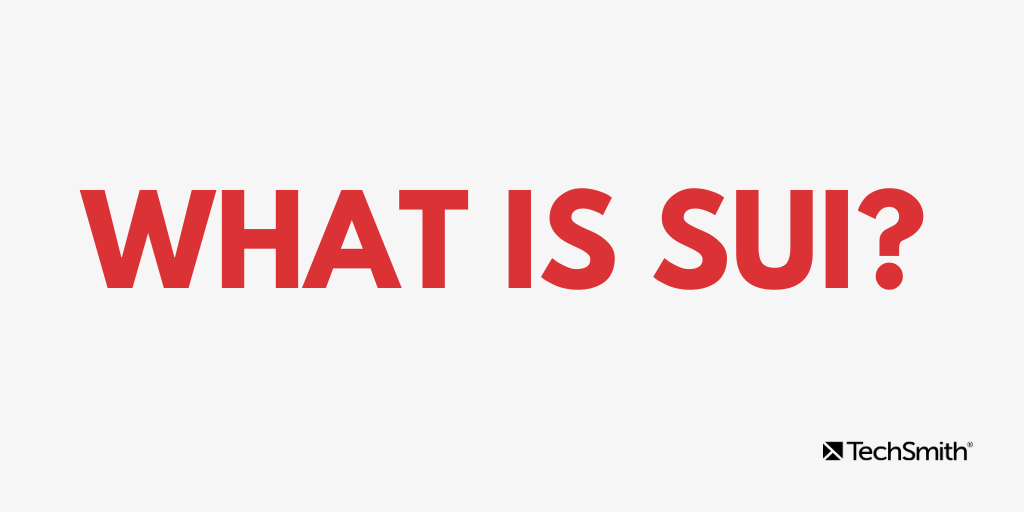
ما هو SUI؟
SUI تعني واجهة مستخدم مبسطة. إنه تمثيل مرئي لواجهة البرنامج الذي يزيل العناصر غير المهمة ، ويقللها إلى أشكال أبسط ويوفر العناصر الأساسية للصورة الأصلية.
قد يشمل ذلك إخفاء وإزالة التشويش المرئي أو النص غير ذي الصلة أو القوائم أو الأزرار أو تلميحات الأدوات لتقليل تعقيد الصورة وتركيز الانتباه على الأجزاء المهمة.
بهذه الطريقة ، يسهل على المستخدمين مطابقة ما يرونه في الصورة مع الواجهة التي يعملون بها.
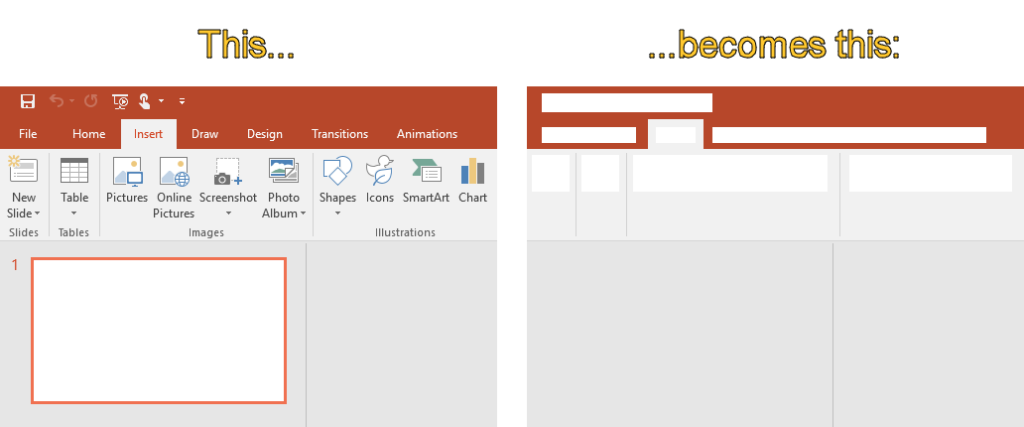
يكمن جمال SUI في أنها ليست مفيدة للمستخدمين فقط. غالبًا ما تتطلب الصور المبسطة تحديثات أقل ويمكن حتى جعلها لا تعرض أي نص بحيث تعمل صورة واحدة عبر متغيرات لغة متعددة للمحتوى الخاص بك. عندما تحتاج فقط إلى ترجمة نص مقالاتك ، فإنك توفر بشكل كبير في تكاليف إنتاج المحتوى.
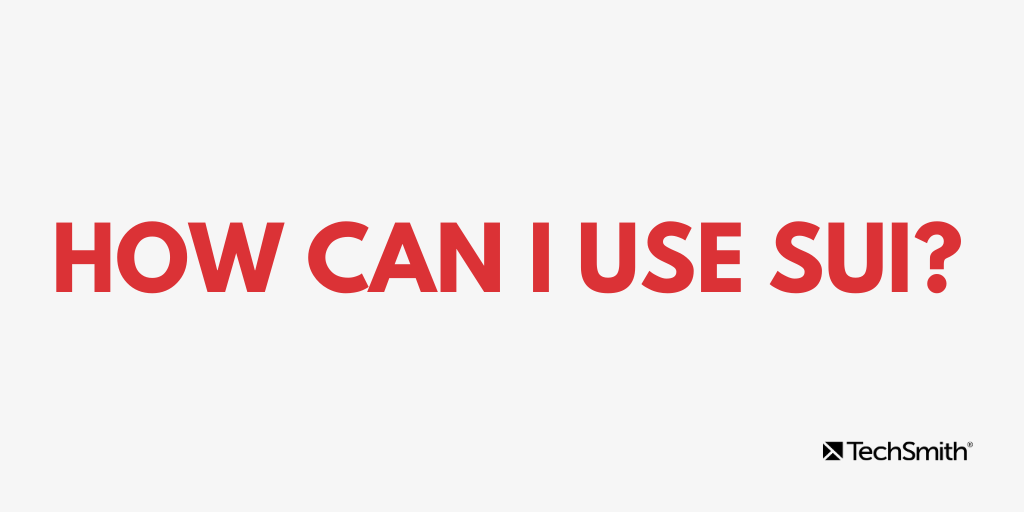
كيف يمكنني استخدام SUI؟
هل تساءلت يومًا كيف يمكن لـ Google أن تعرض لك الإجابات التي تبحث عنها باللغة التي تريدها بمثل هذه النتائج الدقيقة؟
الجواب ليس سرا: إنهم يستخدمون SUI.
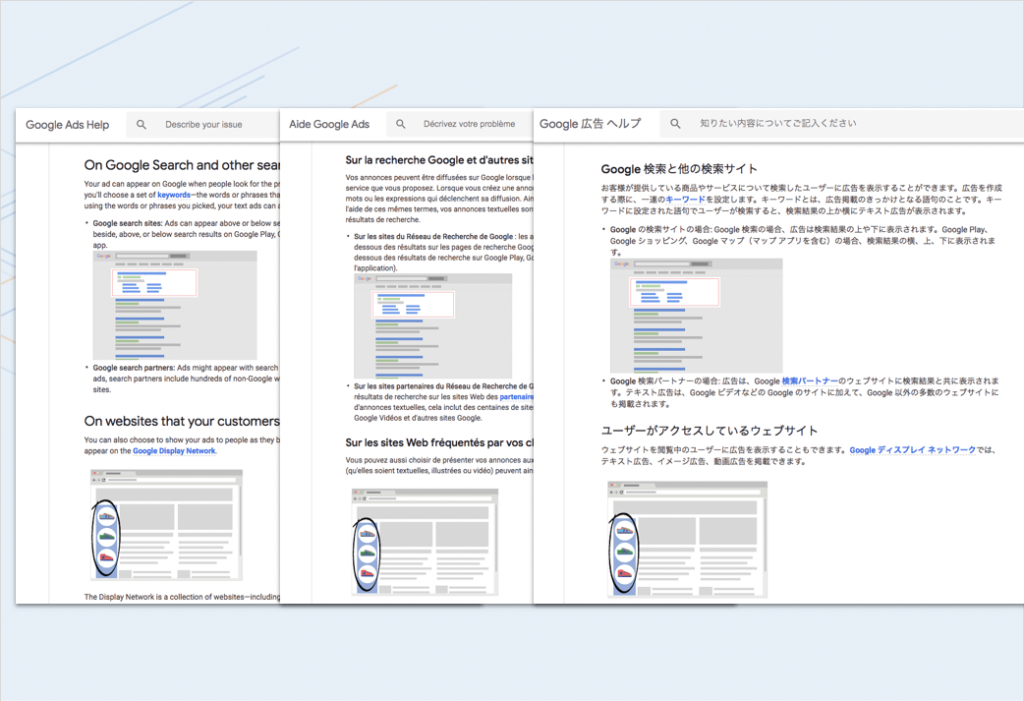
تقدم Google مقالات مساعدة ، مثل تلك الموضحة أعلاه ، بلغات عديدة. لاحظ كيف أن الصور في المقالات كلها متشابهة. إنهم قادرون على القيام بذلك بسبب SUI. تتم إزالة نص الواجهة والعناصر الأخرى التي قد تكون خاصة بلغة معينة. هذا يلغي تحديًا كبيرًا في إنتاج محتوى المساعدة: إنشاء لقطات شاشة محلية وتحديثها باستمرار.
مع بقاء جميع المعلومات والصور الأساسية متسقة ، يمكن لـ Google ببساطة إدخال الإرشادات المحدثة أو تغيير لغة نتيجة البحث دون فقد أي إيقاع.
هذه طريقة يمكن لأي شركة تقدم دعم العملاء أو المساعدة أو المحتوى التعليمي محاكاتها. فيما يلي بعض الطرق التي يمكنك من خلالها استخدام SUI الآن.
دروس
قد تكون كتابة البرامج التعليمية الرائعة للبرامج مملة وصعبة ، خاصةً عندما يتم إصدار التحديثات باستمرار. وفر الكثير من الوقت والجهد باستخدام صور SUI. بهذه الطريقة ، سيكون عليك فقط تحديث النص.
بالإضافة إلى ذلك ، يتعلم المستخدمون بشكل أسرع باستخدام صور SUI. يسهل العرض التقديمي المبسط فهم المعلومات المعروضة. لا تجعل SUI الأمور أسهل للمبدع فحسب ، بل إنها مفيدة للمتعلم أيضًا.
الحفاظ على المحتوى وثيق الصلة
تمامًا كما هو الحال مع البرامج التعليمية ، سيحتاج المحتوى التسويقي والمساعدة والمراجع إلى التحديث باستمرار. قد تصبح بعض الميزات قديمة بسرعة وسيتطلب المحتوى الذي يشرح كيفية استخدامها تغييرات. .
كلما زاد استخدام SUI ، قل الوقت الذي ستقضيه في تحديث المعلومات عند إجراء تغييرات مرئية على البرنامج أو المنتج .. في بعض الحالات ، قد لا تضطر حتى إلى تغيير أي شيء على الإطلاق لأن رسومات SUI تزيل التفاصيل الإضافية والتركيز فقط على الأساسيات.
توطين المحتوى بشكل أسرع
يعرف أي منشئ محتوى خضع لعملية الترجمة أنه قد يستغرق وقتًا طويلاً ومكلفًا لإنشاء لقطات شاشة ورسومات لكل لغة. خبراء الاتصال الفنيون على دراية جيدة بالجهد الذي يتطلبه إنشاء وإدارة لقطات شاشة فريدة لكل لغة.

هل تحتاج إلى ترجمة صفحة عبر لغات متعددة؟ بدلاً من المرور بعملية تغيير لغة كل كلمة ، صمم صفحتك وهيكلها حول رسومات SUI.
يمكن في كثير من الأحيان إعادة توجيه نفس الرسم عبر لغات متعددة مع القليل من التعديل أو بدونه. يمكن نقل المعلومات أو التعليمات الإضافية من خلال النص.
ستوفر الوقت والمال على الأرجح. خذ صفحة من كتاب Google واجعل الأمور أسهل على نفسك.
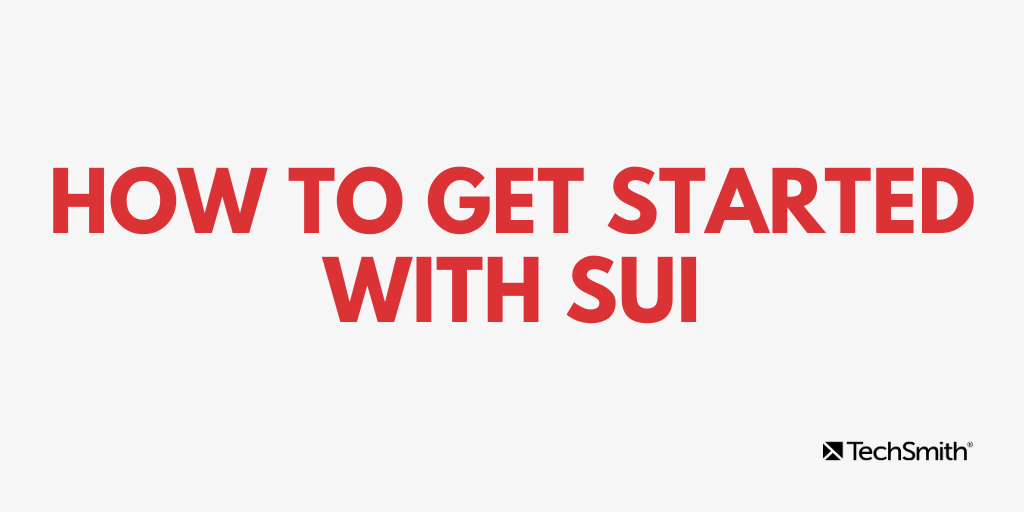
كيف تبدأ مع SUI
أدوات مثل TechSmith Snagit تجعل إنشاء رسومات SUI أمرًا سهلاً. يجعل Snagit من السهل التقاط لقطة للصورة وتبسيطها لاستخدامها كرسم SUI. إليك الطريقة:
الخطوة 1: التقط لقطة شاشة
باستخدام Snagit ، التقط لقطة شاشة لواجهة المستخدم التي تريد تحويلها إلى رسم SUI وافتحها في محرر Snagit. قم بقص لقطة الشاشة وفقًا لأبعاد الإخراج الذي تريده.
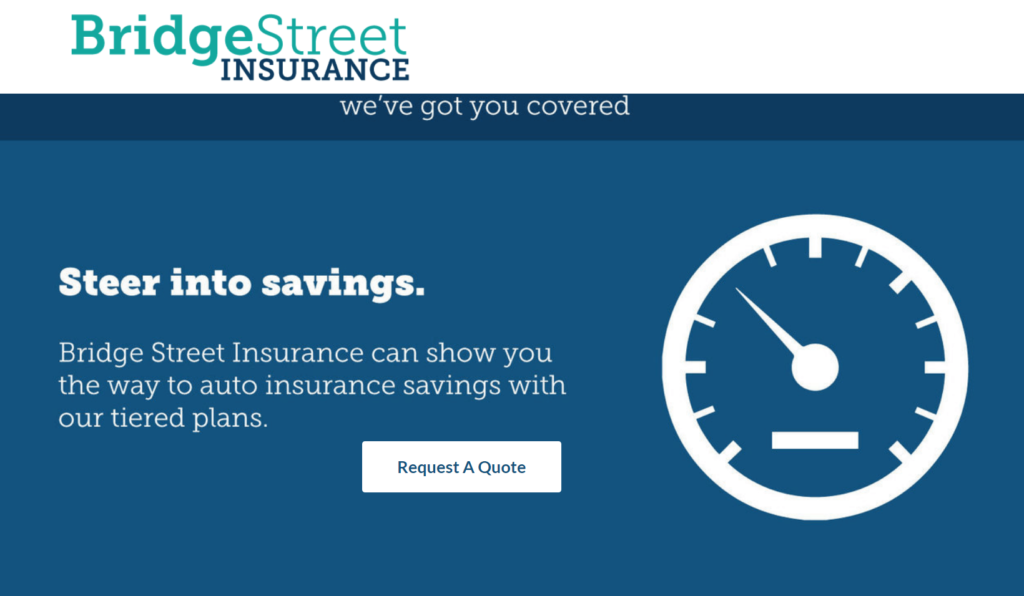
الخطوة 2: تبسيط صورتك
يوفر Snagit طريقتين للمساعدة في جعل تبسيط صورك عملية سهلة باستخدام أداة Simplify.
الخيار الأول هو تبسيط لقطة الشاشة يدويًا عن طريق تحديد أداة Simplify ، ثم استخدام العناصر الرسومية لإخفاء التفاصيل غير المهمة في صورتك وتوجيه الانتباه إلى ما يهم. بعد اختيار أداة Simplify ، يكتشف Snagit تلقائيًا الألوان الموجودة في لقطة الشاشة الخاصة بك ، ويقوم بإنشاء لوحة ألوان ، ويوفر مجموعة من الأدوات المثالية لتبسيط صورك.
الخيار الثاني هو أتمتة العملية. تتعرف ميزة التبسيط التلقائي في Snagit على الأشكال والنص ثم تغطيتها تلقائيًا بالعناصر ذات السمات. قم بإزالة وإضافة وتغيير لون أي من العناصر التي يضيفها Snagit لتحقيق المظهر الذي تريده.
شاهد البرنامج التعليمي الكامل أدناه لمشاهدة أداة Simplify قيد التشغيل!
الخطوة 3: احفظ صورتك
عند الانتهاء ، احفظ الملف كملف .png أو .jpg لاستخدامه في وثائقك. نوصي بشدة أيضًا بحفظ صورتك النهائية كملف .SNAG (.SNAGPROJ على Mac). هذا هو نوع ملف مشروع Snagit ، ويسمح لك بإعادة فتح المشروع لتحرير الصورة وضبطها لاحقًا. هذا يجعل تحديث صورتك أمرًا سهلاً ، لذلك لن تحتاج إلى إعادة إنشاء رسم SUI الخاص بك في كل مرة.
نصيحة إضافية: استخدم علامة للوصول بسهولة إلى هذا الملف في أي وقت في مكتبة أصول Snagit.
مع SUI ، ستتمكن من توفير وقت وطاقة وتكلفة فريقك. مع استمرار استخدام SUI في الارتفاع عبر المواقع الأخرى ، سيكون لديك أحدث وأفضل الأدوات لمساعدة الأشخاص على فهم المحتوى الخاص بك. بالإضافة إلى ذلك ، فإن مظهره الأنيق سوف يلفت الأنظار في المواد التسويقية الخاصة بك.
الآن بعد أن عرفت كيفية استخدام SUI ، يمكنك البدء في توسيع نطاق محتوى المساعدة اليوم! ستوفر الوقت والموارد والعقل (لنكن صادقين).
هل تحتاج إلى مساعدة في إنشاء صور SUI؟ يحتوي TechSmith Snagit على ميزات رائعة يمكن أن تجعلك تصنع رسومات في لمح البصر. تنزيل نسخة تجريبية مجانية اليوم!
